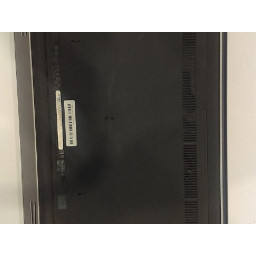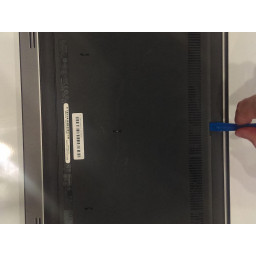Ваша заявка или вопрос будут отправлены 10-ти наиболее подходящим по сферам деятельности сервисным центрам Москвы. Всего в Москве - 5 192 сервисных центра, которые ремонтируют 374 вида техники.
Dell Inspiron 15-5547 Замена вентилятора

- ВКонтакте
- РћРТвЂВВВВВВВВнокласснРСвЂВВВВВВВВРєРСвЂВВВВВВВВ
- Viber
- Skype
- Telegram
Шаг 1
Переверните ноутбук сверху и положите в исходное положение.
С помощью отвертки Phillips J0 выкрутите два указанных винта.
Шаг 2
Начните с удаления белого ленточного кабеля. Поднимите черную защелку, обозначенную красным маркером, чтобы отсоединить ленточный кабель от разъема. Будьте осторожны при удалении ленточного кабеля, так как он может быть приклеен к вентилятору.
Шаг 3
Используйте spudger, чтобы аккуратно снять заднюю крышку, чтобы проникнуть во внутренние органы. Вставьте spudger в слот, указанный на фотографии маркером.
Извлеките слот, затем приподнимите края панели. Затем панель можно снять, подняв сторону с прорезью и повернув ее в этом направлении.
Шаг 4
После удаления ленточного кабеля найдите винты, обозначенные на фотографии красными маркерами (всего 2), и удалите их с помощью отвертки Phillips J0.
Шаг 5
Используйте отвертку Phillips J0, чтобы удалить винты, обозначенные маркерами на рисунке. Всего будет 5 винтов. Осторожно, чтобы не проколоть аккумулятор.
Аккуратно извлеките аккумулятор, потянув за черный язычок.
Шаг 6
Снимите кабель вентилятора, обозначенный красным маркером на рисунке, вытянув его из разъема. Будьте осторожны, чтобы вытянуть его за пластиковый конец, а не за кабель.
Шаг 7
После того, как вы отсоединили вентилятор от материнской платы, теперь вы можете удалить вентилятор из слота. Теперь ваш ноутбук должен выглядеть примерно так, как показано на этом шаге.
Комментарии
Пока еще нет ниодного комментария, оставьте комментарий первым!
Также вас могут заинтересовать
Вам могут помочь


Лаборатория ремонта

Nicom
Не работает ноутбук Dell?
Вызовите мастера или курьера на дом оформив заявку, она будет передана в подходящие мастерские.